Jak importovat video z paměťové videokamery (iMovie tutoriál, díl třetí)
V předchozím dílu našeho iMovie tutoriálu jsme se podívali, jak importovat video z páskové videokamery. Nyní je řada na paměťové kameře – takové, která zaznamenává video na paměťovou kartu nebo pevný disk. Aktuální verze iMovie 09 je pro tyto kamery velmi dobře vybavena.
Tento tip je funkční na Mac OS X s aplikací iMovie 09, s drobnými odchylkami je však použitelný i na starší verzi 08.
Jak na to
- Otevřete aplikaci iMovie a připojte k počítači svoji videokameru nebo vložte paměťovou kartu z kamery do čtečky karet. Pokud iMovie kameru nerozpozná sám, klikněte na tlačítko s ikonou kamery v levém části prostřední lišty,
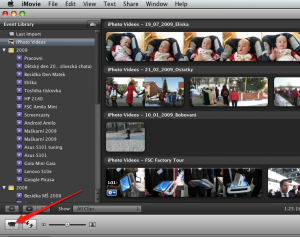
- okno pro import filmů je velmi podobné tomu pro import z páskové kamery. Nejdříve v levém spodním rohu okna přepněte styl záznamu na Manual (Ruční). Poté můžete procházet jednotlivé klipy, dvojitým kliknutím spustíte jeho přehrávání v náhledovém okně. Klipy, které chcete importovat do počítače zaškrtněte a klikněte na tlačítko Import All (Vše importovat),
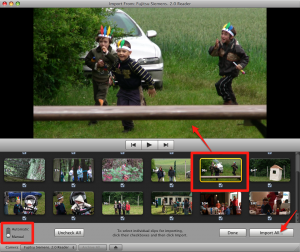
- zadejte, kam se má video uložit (Save to). Vyberte, zda chcete filmy importovat do již existující události (Add to existing Event), nebo zda chcete vytvořit událost novou (Create new Event). Pokud importujete klip z HD kamery a máte dostatek času, zaškrtněte položku Analyze for stabilization after import (Analyzovat pro stabilizaci při importu). Pokud vlastníte pomalý počítač (typicky první generace Intelových strojů nebo G4 čip), zaškrtněte při importu HD videa položku Optimize video (Optimalizovat video) a z rozbalovacího menu zvolte zmenšení videa.
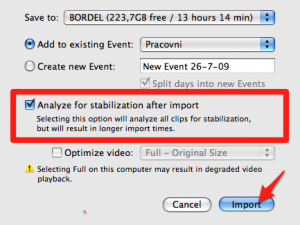
- v průběhu importu vás okno informuje o probíhajícím postupu celé procesu,
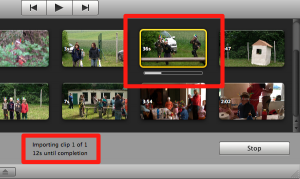
- pokud jste povolili stabilizaci videa, zajděte si na kávu – jak můžete vidět ze screenshotu, analýza testovacího 36 sekundového klipu trvala na procesoru Intel Core Duo na frekvenci 2 GHz více než deset minut!
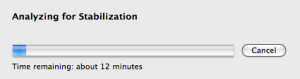
- Po ukončení importu vás iMovie upozorní.
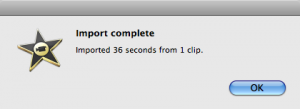
- Hotovo!
o co konkretne jde, jen o preneseni videa do pocitace nebo i o konverzi do nejakeho formatu (ktery se da lehce strihat)? Podle toho casu to vypada na konvertovani, tak jestli by jste to mohl prosim upresnit ;-) pripadne trochu upresnit rozdily analyze for stab. a a optimize video…
jinak diky moc za super clanky ;-)
o co konkretne jde, jen o preneseni videa do pocitace nebo i o konverzi do nejakeho formatu (ktery se da lehce strihat)? Podle toho casu to vypada na konvertovani, tak jestli by jste to mohl prosim upresnit ;-) pripadne trochu upresnit rozdily analyze for stab. a a optimize video…
jinak diky moc za super clanky ;-)
porez: no, to je složitější:
– pokud máte AVCHD kameru, pak by se měla provést sama konverze do Apple Intermediate
– pokud je kamera H.264, pak se jen zkopírují (to je můj případ, nic se nekonvertuje).
A ted to bude veselé:
– analýza pro stabilizaci vytvoří pouze textový soubor s popisem pro finální export (aby věděl, co a jak oříznout a posunout). Nevytváří žádnou kopii původního videa
– optimize video provede konverzi videa, avšak zmenší rozlišení a datový tok
Takže stále platí to, co jsem psal v prvním dílu série: video z kamery stahovat samostatně a do iMovie importovat již předpřipravené soubory (viz. čtvrtý díl tutoriálu)…
porez: no, to je složitější:
– pokud máte AVCHD kameru, pak by se měla provést sama konverze do Apple Intermediate
– pokud je kamera H.264, pak se jen zkopírují (to je můj případ, nic se nekonvertuje).
A ted to bude veselé:
– analýza pro stabilizaci vytvoří pouze textový soubor s popisem pro finální export (aby věděl, co a jak oříznout a posunout). Nevytváří žádnou kopii původního videa
– optimize video provede konverzi videa, avšak zmenší rozlišení a datový tok
Takže stále platí to, co jsem psal v prvním dílu série: video z kamery stahovat samostatně a do iMovie importovat již předpřipravené soubory (viz. čtvrtý díl tutoriálu)…
diky aspon takhle za vysvetleni ;-) zkusim na to taky kouknout jestli mi to k necemu bude… :-) tesim se na 4 dil…
diky aspon takhle za vysvetleni ;-) zkusim na to taky kouknout jestli mi to k necemu bude… :-) tesim se na 4 dil…
Dobrý den, koupila jsem si novou full HD kameru Toshiba Camileo X100, na webu bylo napsáno že je kompatibilní se systémem MAC, to mě ovšem nenapadlo že nebude kompatibilní s iMovie… Záběry totiž nahrává v AVI( H.264) zkoušela jsem to různě překonvertovat do MOV ale nic. Už vážně nevím jak ty záběry dostat do iMovie ve stejné kvalitě v jaké byly pořízeny. Neměl byste nějakou chytrou radu? Už jsem vážně bezradná. Děkuji předem za odpověď.
iMovie je po připojení nerozpozná (po kliknutí na ikonu pro import)?
importujem klipy (zábery) z karty, presne, ako je tu popísané. Ale keď klip trvá 33 sekún, importuje sa len prvých 20 sekúnd. Na karte je celý, do iMovie ho celý neviem dostať. Prosím, poradíte, v čom môže byť problém?